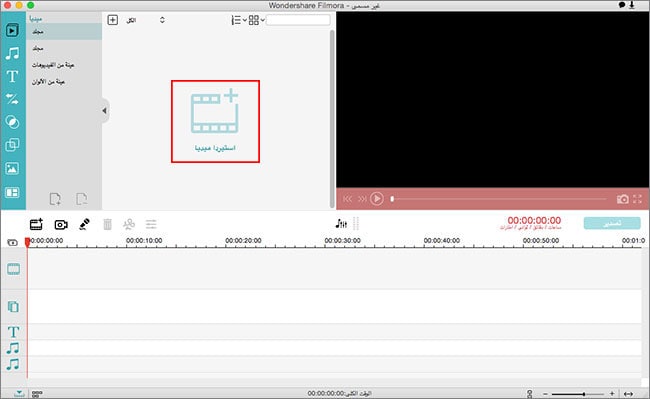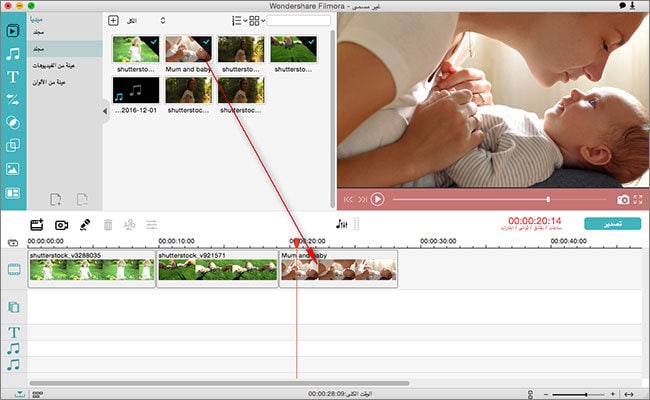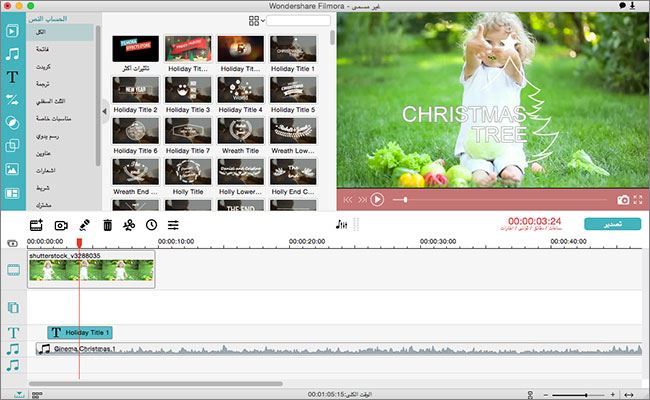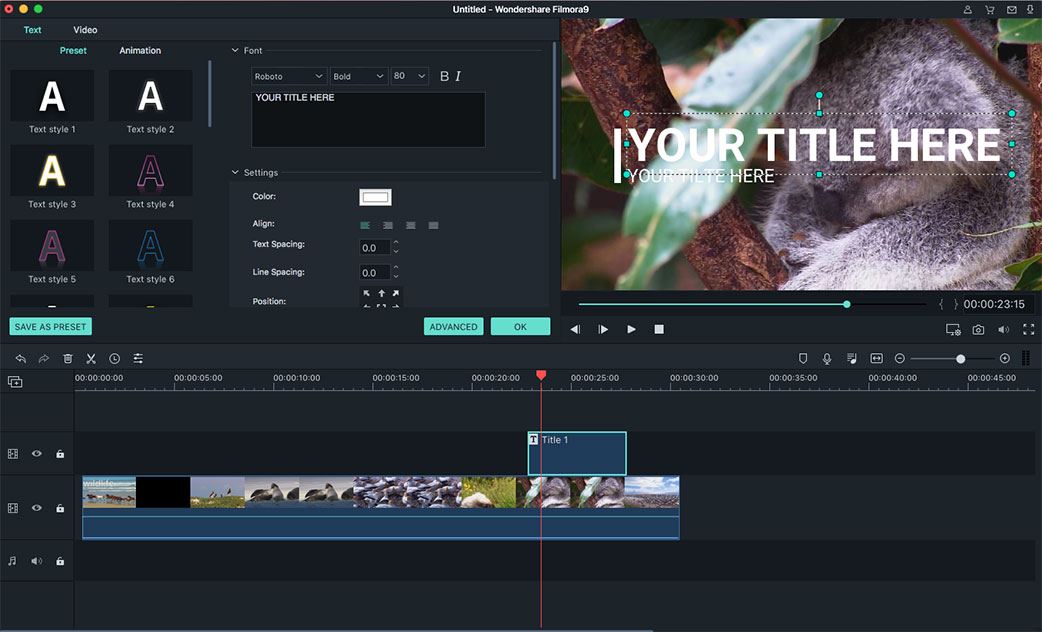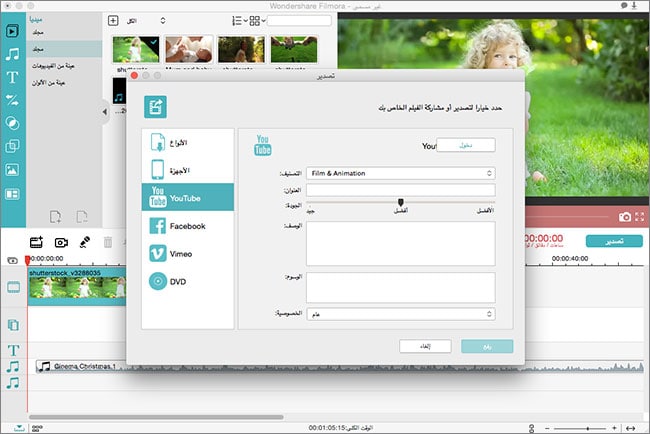لماذا يتم إضافة نص / عناوين إلى مقاطع الفيديو؟
تعد إضافة عناوين إلى مقاطع الفيديو طريقة رائعة لمساعدة الأشخاص في معرفة قصة المشهد. الجميع يفكر بشكل مختلف. إذا كنت تريد من الناس فهمك كليا، يجب أن تشرح ذلك بنفسك. في الواقع، فإن إضافة نص / عناوين إلى مقاطع الفيديو يسير بنفس القدر من السهولة أثناء الكتابة على مستند إذا وجدت أداة تعديل الفيديو الصحيحة للحصول على المساعدة. سأقول لك كيفية إضافة عناوين ونص إلى مقاطع الفيديو عبر الثلاث طرق التالية.
الجزء الاول. إضافة نص إلى الفيديو باستخدام معدل الفيديو فيلمورا
معدل الفيديو فيلمورا هو أداة عظيمة لإضافة العناوين والنصوص إلى أشرطة الفيديو. أولا، فهو سهل جدا للتعلم وسهل الاستخدام. فقط في 5 دقائق أو أقل، عليك أن تعرف كيفية القيام بذلك من قبل نفسك عن طريق هذا البرنامج. ثانيا، هناك أكثر من 130 نوع من النصوص والعناوين المتاحة لتختار من بينها. يمكنك ضبط الخط واللون. الى جانب ذلك، فإنه يوفر لك كل الأدوات التي تحتاجها لإنشاء فيديو لطيف: التشذيب، الاقتصاص، التقسيم، الدمج ومجموعة متنوعة من التأثيرات: الفلاتر، التراكب، انتقالات، الرسومات المتحركة، تقسيم الشاشة، وهلم جرا.
الميزات الرئيسية لمعدل الفيديو فيلمورا:
- كما تتوفر العديد من المؤثرات الخاصة بما في ذلك تقسيم الشاشة، والشاشة الخضراء، واخفاء الوجه.
- أنه يحتوي على أكثر من 300 تأثير للفيديو التي تسمح لك أن تكون أكثر إبداعا باستخدام الموضوعات على الحب، والإنترنت والحيوانات الأليفة
- يمكن أن تجعل العناوين المتحركة الرائعة الفيديو الخاص بك مذهل ورائع المظهر.
- هو يتضمن قوة تحرير متقدمة لمستخدمي ماك مع تشغيل عكسي، مثبت الفيديو وميزات التكبير.
كيفية إضافة نص إلى فيديو باستخدام معدل الفيديو فيلمورا
الخطوة الاولى. تحميل الملفات - هذه ستكون الخطوة الأولى الخاصة بك بمجرد بدأ البرنامج. إذا لم يكن البرنامج مثبتا مسبقا، قم بتثبيته أولا. انتقل إلى "ملف" ثم "إضافة ملفات" أو حتى سحب وإسقاط الملفات للإضافة.
الخطوة الثانية. بعد تحميل مقاطع الفيديو إلى هذا البرنامج، يمكنك سحبها وإفلاتها إلى الصفحة الرئيسية للتعديل.
الخطوة الثالثة. في هذه الخطوة، انقر فوق الرمز "تي" لتحديد واحد وإضافته إلى الصفحة الرئيسية.
الخطوة الرابعة. انقر نقرا مزدوجا على الملف النصي في الصفحة الرئيسية، وسوف تطفو على السطح نافذة لتختار الخط واللون للنص. بعد ذلك، يمكنك النقر على "موافق".
الخطوة الخامسة. أخيرا، يرجى النقر على زر "تصدير" لحفظ الفيديو الخاص بك بعد إضافة النصوص.
الجزء الثاني. كيفية إضافة عنوان للفيديو معافيديموكس

يمكنك التمتع باستخدام أفيديموكس لأي مهام تعديل مجانية. لديه دعم لمجموعة متنوعة من تنسيقات الملفات مثل ام بي فور، أيه في اي و أيه اس اف وبالتالي ليس لديك ما يدعو للقلق حول التوافق. فإنه يسمح لأتممام المشاريع ويمكنك استخدامه على منصات مختلفة مثل نظام التشغيل ماك أوس اكس ولينوكس.
الخطوة الاولى. ابدأ باحضار ملف نصي يحتوي على جميع العناوين التي تريد إضافتها إلى الفيديو التابع لك.
الخطوة الثانية. انتقل إلى شريط القوائم للفيديو واختر "الفلاتر".
الخطوة الثالثة. سيتم فتح ادارة الفلاتر ثم تختار "ترجمات" قبل النقر على فلتر "سوبتيتلر".
الخطوة الرابعة. حدد موقع الرمز "إضافة" للنقر وإضافة الترجمة المصاحبة قبل التهيئة.
الخطوة الخامسة. الخطوة الأخيرة هي حفظ جميع التغييرات التي تم إجراؤها على الملف.
الجزء الثالث. إضافة نص إلى فيديو مع ويندوز موفي ميكر

ويندوز موفي ميكر هو واحد من أفضل البرامج الفعالة للغاية التي يمكن أن تمر عبرها للمساعدة في تعديل الملفات الخاصة بك بسهولة. يمكنك إضافة الملفات الصوتية وتعديلها ومشاركة مقاطع الفيديو عبر الإنترنت وإضافة مواضيع لمقاطع الفيديو التي تم تعديلها علاوة على تحميل مقاطع الفيديو وعروض الشرائح وتعديلها.
الخطوة الاولى. انقر على جزء محدد من الفيديو حيث يمكنك إضافة نص.
الخطوة الثانية. ثم انقر على "أدوات" متبوعة ب "العناوين والاعتمادات.
الخطوة الثالثة. سيظهر لك مربع باسم "إدخال نص للعنوان" حيث يجب كتابة النص بالكامل لإضافته إلى الفيديو.
الخطوة الرابعة. فمن الممكن تغيير الرسوم الحيوية واللون والخط من النص قبل التطبيق.
الخطوة الخامسة. وأخيرا، انقر على أيقونة "إضافة عنوان" لإكمال العملية.